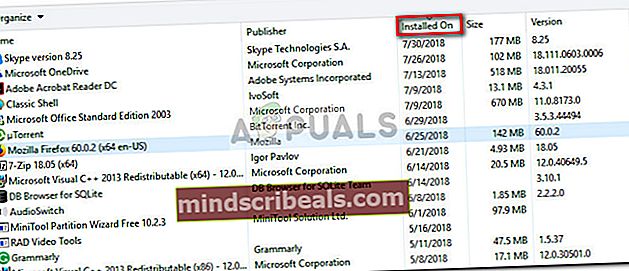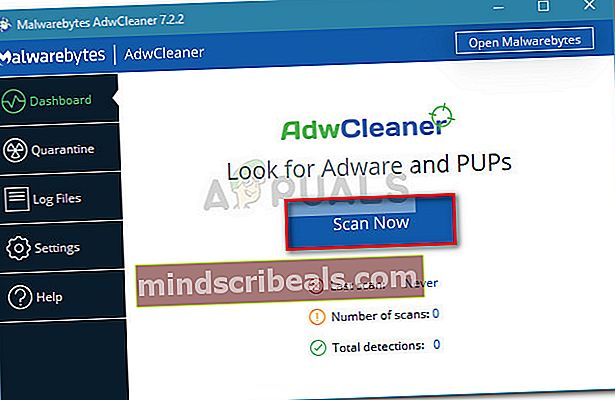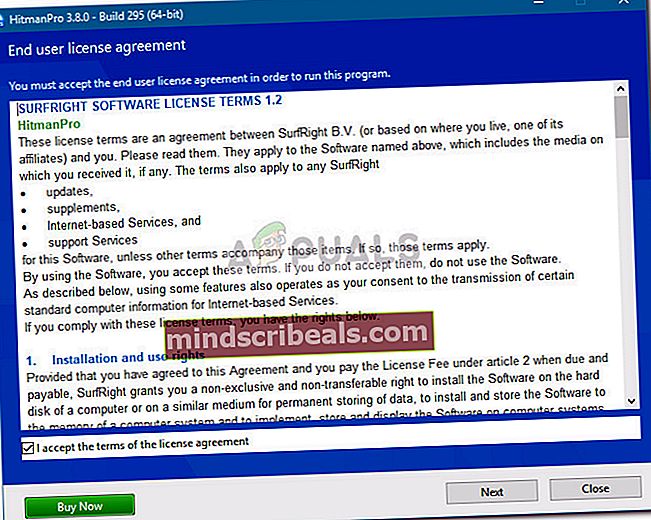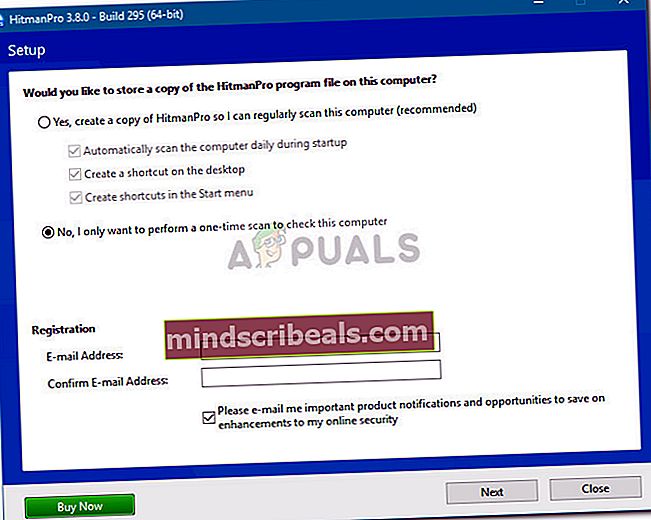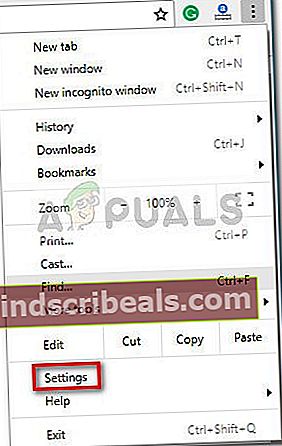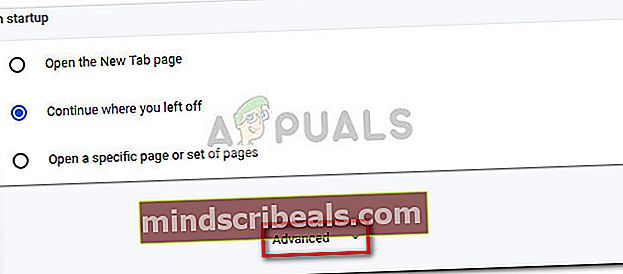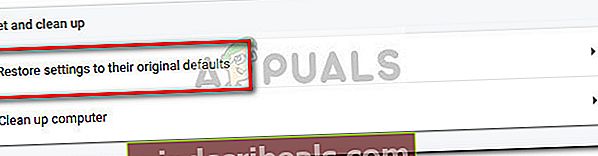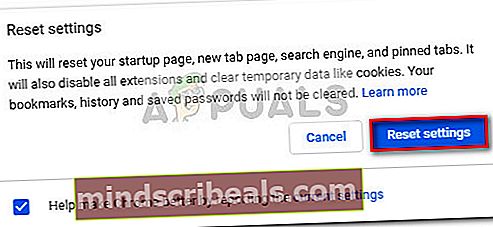Επιδιόρθωση: Κρίσιμη απάτη ενημέρωσης Chrome
Οι δημιουργοί κακόβουλου λογισμικού φαίνεται ότι δεν έχουν ποτέ τελειώσει ιδέες. Οι απάτες ενημέρωσης του Google Chrome υπήρξαν εδώ και αρκετό καιρό, αλλά τώρα υπάρχει μια νέα και ενημερωμένη απάτη που περιλαμβάνει το Chrome που αναφέρεται συνήθως ως Κρίσιμη απάτη ενημέρωσης Chrome.
Δεδομένου ότι το Chrome δεν θα διακόψει ποτέ την εμπειρία περιήγησής σας για να σας ζητήσει να κάνετε ενημέρωση από προεπιλογή, είναι σαφές ότι αντιμετωπίζετε ένα PUP ή πρόγραμμα εισβολής προγράμματος περιήγησης εάν λάβετε αυτό το μήνυμα κατά την περιήγηση στο Διαδίκτυο χρησιμοποιώντας το Google Chrome.
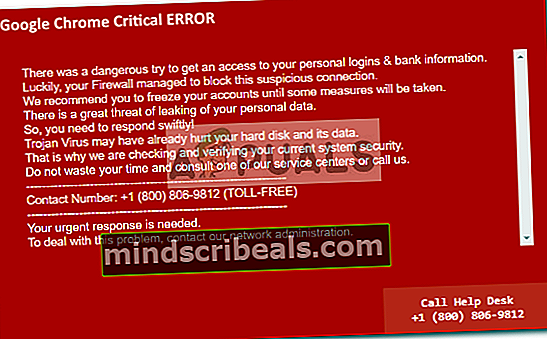
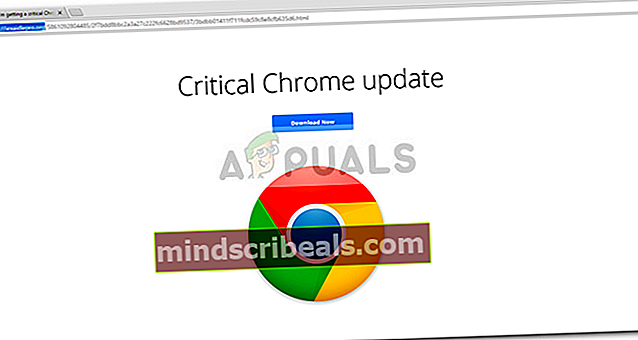
Λάβετε υπόψη ότι αυτό το κακόβουλο λογισμικό είναι διαφορετικό από το Επείγουσα αναδυόμενη απάτη ενημέρωσης Chrome και πρέπει να αφαιρεθεί με διαφορετικό τρόπο.
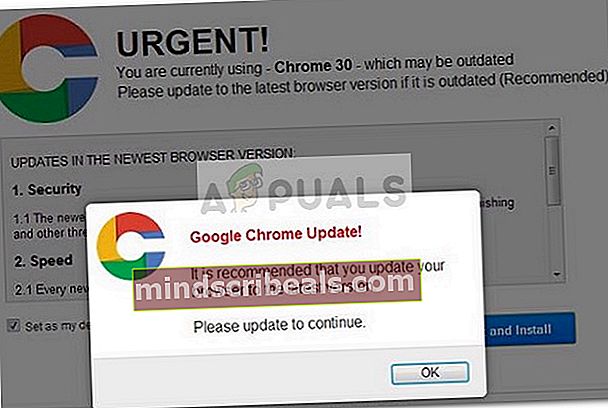
Πώς λειτουργεί το Critical Chrome Update Scam
Η απάτη του Critical Chrome Update είναι μια από τις νεότερες τεχνικές κοινωνικής μηχανικής που δημιουργήθηκαν για την παράδοση επιβλαβούς κώδικα σε έναν ανυποψίαστο χρήστη. Ο τελικός στόχος είναι να πείσει τον χρήστη να κάνει κλικ στο Κατεβάστε τώρα κουμπί. Αυτό θα ενεργοποιήσει τη λήψη ενός αρχείου BAT που εξάγεται αυτομάτως, το οποίο πιθανότατα περιέχει μια γραμμή εργαλείων προγράμματος περιήγησης ιστού, ένα "βοηθητικό πρόγραμμα βελτιστοποίησης" ή έναν άλλο τύπο προϊόντος που θα καταλήξει στη δημιουργία εσόδων πληρωμής ανά κλικ στον εκδότη adware. Ωστόσο, υπάρχει μια πιο σοβαρή πιθανότητα όπου το Κατεβάστε τώρα Το κουμπί θα ενεργοποιήσει τη λήψη του spyware του ransomware που κρυπτογραφεί αρχεία.
Οι αναφορές ασφαλείας σχετικά με αυτήν τη συγκεκριμένη απάτη κακόβουλου λογισμικού ανέφεραν τους ακόλουθους τομείς ως κεντρικούς υπολογιστές:
- iexaidlepro.org
- johphblogger-hints-and-tips.org
- tahxiintimes-niedersachsen.org
Σημείωση: Αυτά είναι μόνο τα πιο δημοφιλή γεγονότα. Δεδομένου ότι το δίκτυο αυτών των σελίδων είναι γρήγορο, τα ονόματα τομέα αλλάζουν συνεχώς σε μια προσπάθεια να αποφευχθούν οι μηχανισμοί εκβιασμού και οι σουίτες antimalware. Επιπλέον, το πραγματικό URL θα περιέχει μια μεγάλη ουρά χαρακτήρων τυχαίας εμφάνισης.
Σχεδιασμός, η σελίδα προορισμού με το μεγάλο λογότυπο και το γνήσιοΚουμπί Λήψη τώρα είναι πανομοιότυπο με τη σελίδα λήψης του Chrome. Η απάτη είναι σίγουρα μια βελτίωση στο στοιχειώδεςΑναδυόμενη απάτη ενημέρωσης Chrome.
Η απάτη τροφοδοτείται από PUP
Η εμφάνιση αυτής της καρτέλας απάτης δεν γράφεται από καμία ενέργεια που πρέπει να κάνει ο χρήστης. Η σελίδα του κακόβουλου προγράμματος έχει προγραμματιστεί να εμφανίζεται στη μέση της περιόδου περιήγησης του χρήστη, ώστε να φαίνεται γνήσια.
Δεν έχει σημασία ποιος ιστότοπος ή ποια επέκταση χρησιμοποιείτε - οι άνθρωποι έχουν αναφέρει ότι βλέπουν αυτήν την απάτη σε αξιόπιστους ιστότοπους όπως το Amazon.com, το Google.com, το Wikipedia.com κ.λπ. Αυτό συμβαίνει επειδή η προεπιλεγμένη συμπεριφορά του προγράμματος περιήγησής σας είναι τροποποιήθηκε από ένα PUP (Πιθανώς ανεπιθύμητο πρόγραμμα).
Το PUP είναι ένας τύπος κακόβουλου λογισμικού που μπορεί να μολύνει έναν υπολογιστή χωρίς την άδεια του χρήστη. Σε αυτήν τη συγκεκριμένη περίπτωση, το PUP που προκαλεί αυτήν την κακόβουλη συμπεριφορά έφτασε πιθανότατα με μια εξαιρετικά δημοφιλή μέθοδο που ονομάζεται bundling. Ο συνδυασμός είναι η πράξη απόκρυψης κακόβουλου κώδικα ή ανακατεύθυνσης σε πρόγραμμα-πελάτη εγκατάστασης τρίτου μέρους. Δεδομένου ότι τα περισσότερα προγράμματα τρίτων που χρησιμοποιούνται είναι δωρεάν λογισμικό σε δημοφιλείς ιστότοπους λήψης, οι χρήστες συνήθως απλώς θα πατήσουν το Επόμενο κουμπί χωρίς να καταργήσετε την εγκατάσταση του πακέτου λογισμικού.
Μόλις το PUP φτάσει με ασφάλεια στον υπολογιστή του θύματος, θα ξεκινήσει να εισβάλλει στο πρόγραμμα περιήγησης Chrome για να δημιουργήσει ανακατευθύνσεις που θα οδηγήσουν τον χρήστη να κάνει κλικ στο Κατεβάστε τώρα κουμπί που θα κατεβάσει τον πραγματικό ιό.
Πώς να καταργήσετε τον ιό Scam του Chrome Update Scam
Εάν ασχολείστε αυτήν τη στιγμή με τοΚρίσιμη απάτη ενημέρωσης Chrome,υπάρχουν κάποια καλά νέα - ακολουθώντας ένα σύνολο οδηγιών, θα καταφέρετε να περιορίσετε και ακόμη και να εξαλείψετε τη μόλυνση αρκετά εύκολα. Φυσικά, θα είναι πολύ πιο εύκολο να αντιμετωπιστεί τοΚρίσιμη απάτη ενημέρωσης Chromeαν δεν κάνατε κλικ στο Κατεβάστε τώρα και επέτρεψε την εξάπλωση της λοίμωξης.
Εάν λαμβάνετε συχνά αναδυόμενα παράθυρα απάτης, υπάρχουν μερικά βήματα που μπορείτε να ακολουθήσετε για να σταματήσετε τοΚρίσιμη απάτη ενημέρωσης Chromeαναδυόμενα παράθυρα από την παρέμβαση στις περιόδους περιήγησής σας: τον αυτόματο τρόπο και τον μη αυτόματο τρόπο. Παρακάτω έχετε μια συλλογή βημάτων που θα σας επιτρέψουν να εξαλείψετε πλήρως τη μόλυνση.
Σημείωση:Εάν θέλετε να διασφαλίσετε ότι η λοίμωξη έχει αντιμετωπιστεί πλήρως, μην παραλείψετε κανένα από τα παρακάτω βήματα. Επειδή ορισμένα προγράμματα κακόβουλου λογισμικού έχουν αποκαταστατικές ιδιότητες, ενδέχεται να καταλήξετε να αντιμετωπίζετε το ζήτημα ξανά σε λίγες εβδομάδες εάν δεν το καταργήσετε εντελώς.
Βήμα 1: Απεγκατάσταση του προγράμματος PUP από τον υπολογιστή σας
Σε αυτό το πρώτο βήμα, θα προσπαθήσουμε να εντοπίσουμε το δυνητικά ανεπιθύμητο πρόγραμμα που χρησιμοποιήθηκε για την παράδοση του κακόβουλου κώδικα. Ξέρω ότι μπορεί να φαίνεται δύσκολο να καταλάβω ποιο πρόγραμμα είναι υπεύθυνο, αλλά η διαδικασία είναι αρκετά εύκολη αν ξέρετε πού να κοιτάξετε.
Κοιτάζοντας το Προγράμματα και χαρακτηριστικά μενού και απεγκατάσταση κάθε καταχώρησης που δεν είναι υπεύθυνη για εσάς θα φροντίσει τελικά για τον ένοχο. Για να σας διευκολύνουμε, δημιουργήσαμε έναν βήμα προς βήμα οδηγό μαζί με μια λίστα πιθανών ενόχων:
- Τύπος Πλήκτρο Windows + R για να ανοίξετε ένα πλαίσιο εκτέλεσης. Στη συνέχεια, πληκτρολογήστε "appwiz.cplΚαι χτύπησε Εισαγω για να ανοίξω Προγράμματα και χαρακτηριστικά.

- Μέσα Προγράμματα και χαρακτηριστικά, κάντε δεξί κλικ σε οποιαδήποτε καταχώριση που δεν έχει υπογραφεί από έναν αξιόπιστο εκδότη και κάντε κλικ στοΚατάργηση εγκατάστασης για να καταργήσετε την εφαρμογή. Εάν ξεκινήσατε να λαμβάνετε μόνο τα τυχαία αναδυόμενα παράθυρα, μπορείτε να κάνετε κλικ στο Εγκατεστημένο στις στήλη για να παραγγείλετε τις εφαρμογές έως την ημερομηνία εγκατάστασης. Αυτό θα σας επιτρέψει να προσδιορίσετε τον ένοχο.
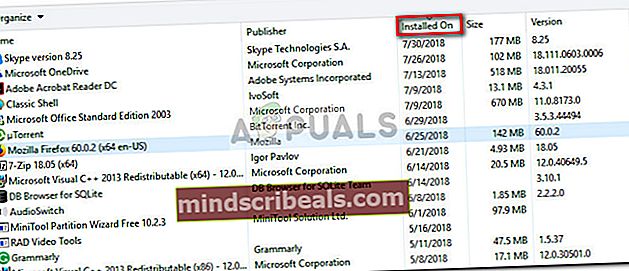
- Εάν εξακολουθείτε να αντιμετωπίζετε προβλήματα με τον προσδιορισμό του PUP, ακολουθεί μια λίστα με γνωστά κακόβουλα προγράμματα που επιβεβαιώνονται από ειδικούς ασφαλείας για τη διάδοση κακόβουλου κώδικα:CheckMeUp
HostSecurePlugin
HD-V2.2
Αποθήκευση
Savefier
Γονικός έλεγχος CloudScout
Παρακολούθηση θερμοκρασίας επιφάνειας εργασίας
Λέξη Proser
Αποθήκευση καθημερινών προσφορών
Πρόγραμμα οδήγησης συστήματος δικτύου, SS8
Sm23mS,
Σαλους
Βελτίωση Pic
PriceLEess
Πρόγραμμα περιήγησης Apps Pro
MediaVideos Παίκτες
Νέος παίκτης
Πωλήσεις Plus
Τιμή μείον
Cinema Plus
Ξεκλείδωμα DNS
1.0.0.1
ΓουατζάμΣημείωση: Λάβετε υπόψη ότι αυτή δεν είναι μια οριστική λίστα, καθώς το κακόβουλο πρόγραμμα ενδέχεται να έχει διαφορετικό όνομα στον υπολογιστή σας. Είναι πάντα καλή ιδέα να ελέγχετε τη στήλη Publisher για να έχετε μια πιο καθαρή εικόνα.
- Αν βρείτε συμβατικά προγράμματα που αρνούνται να απεγκαταστήσουν συμβατικά, υπάρχει μεγάλη πιθανότητα να βρείτε τον ένοχό σας. Εάν δεν μπορείτε να απεγκαταστήσετε το πρόγραμμα μέσω του Προγράμματα και χαρακτηριστικά μενού, μπορείτε να χρησιμοποιήσετε ένα ισχυρό πρόγραμμα απεγκατάστασης όπως Revo Uninstaller ή Κατάργηση εγκατάστασης iObit για να ολοκληρώσω τη δουλειά.
Μόλις απεγκατασταθεί κάθε πιθανός ένοχος, μεταβείτε προς τα κάτω Βήμα 2.
Βήμα 2: Κατάργηση οποιουδήποτε Adware με το AdwCleaner
Τώρα που προηγουμένως ασχοληθήκαμε με το πρόγραμμα που προκάλεσε τη μόλυνση, ας αφαιρέσουμε τυχόν εναπομείναντα κώδικα adware με ένα εξειδικευμένο πρόγραμμα. Υπάρχουν ορισμένα προγράμματα που θα σας επιτρέψουν να το κάνετε αυτό, αλλά προτείνουμε το AdwCleaner. Αυτό το προϊόν που αναπτύχθηκε από το Malwarebytes είναι ένα δωρεάν βοηθητικό πρόγραμμα που η συντριπτική πλειονότητα των χρηστών επηρεάζει Κρίσιμη απάτη ενημέρωσης Chrome χρησιμοποιήθηκαν επιτυχώς για την επίλυση του προβλήματος.
Ακολουθεί ένας γρήγορος οδηγός για τη χρήση του AdwCleaner για τη σάρωση του υπολογιστή σας και την κατάργηση τυχόν υπολειπόμενου κώδικα adware της απάτης Critical Chrome Update:
- Χρησιμοποιήστε αυτόν τον επίσημο σύνδεσμο (εδώ) για να κατεβάσετε την τελευταία έκδοση του Malwarebytes Adwcleaner.
- Μόλις ολοκληρωθεί η λήψη, κάντε διπλό κλικ στο adwcleaner εκτελέσιμο και επιλέξτε Ναί στο UAC (Έλεγχος λογαριασμού χρήστη) προτροπή.
- Κάντε κλικ Συμφωνώ στην πρώτη προτροπή και, στη συνέχεια, κάντε κλικ στο Σάρωση τώρα κουμπί για να δώσετε εντολή στο AdwCleaner να αναζητήσει Adware και PUP.
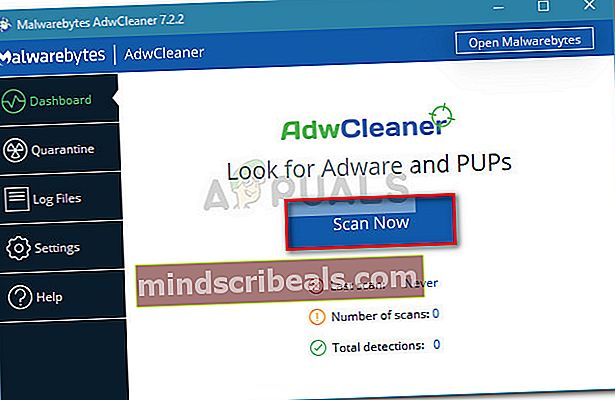
- Περιμένετε μέχρι να ολοκληρωθεί η αρχική σάρωση και, στη συνέχεια, επιλέξτε κάθε αναγνωρισμένο PUP ή adware και κάντε κλικ στο Καθαρισμός & επισκευή κουμπί για να ξεκινήσει η διαδικασία καθαρισμού.
- Στο επόμενο παράθυρο, κάντε κλικ στο Καθαρίστε και κάντε επανεκκίνηση τώρα για να ενεργοποιήσετε μια επανεκκίνηση στο τέλος της διαδικασίας καθαρισμού.
Στην επόμενη εκκίνηση, δεν θα σας ζητείται πλέον η καρτέλα Critical Chrome update. Αλλά για να είστε σίγουροι ότι καταργείτε κάθε τελευταίο κακόβουλο κώδικα, μεταβείτε στο Βήμα 3.
Βήμα 3: Εκτέλεση σάρωσης κακόβουλου λογισμικού σε ολόκληρο το σύστημα
Τώρα που έχει αντιμετωπιστεί η πηγή της μόλυνσης και ο υπολειπόμενος κωδικός κακόβουλου λογισμικού, συνιστάται η ώρα να χρησιμοποιήσετε έναν ισχυρό σαρωτή κατά παραγγελία που θα κοιτάζει πέρα από τα PUP.
Υπάρχουν πολλοί ειδικοί σαρωτές ασφαλείας για να διαλέξετε, αλλά προτείνουμε μια πλήρη σάρωση Malwarebytes για τα καλύτερα αποτελέσματα. Εάν δεν γνωρίζετε ότι ο υπολογιστής σας, μπορείτε να ακολουθήσετε τον αναλυτικό οδηγό μας (εδώ) κατά τη λήψη, την εγκατάσταση και τη χρήση Malwarebytes για την απομάκρυνση τυχόν άλλων τύπων λοιμώξεων.
Μόλις καταφέρετε να εκτελέσετε μια σάρωση με έναν ισχυρό σαρωτή ασφαλείας κατά παραγγελία, μεταβείτε προς τα κάτω Βήμα 4.
Βήμα 4: Διπλός έλεγχος με το HitmanPro
Μέχρι τώρα, το σύστημά σας είναι πιθανώς απαλλαγμένο από μόλυνση και τοΚρίσιμη απάτη ενημέρωσης Chromeαναδυόμενα παράθυρα δεν θα πρέπει πλέον να εμφανίζονται. Ωστόσο, δεδομένου ότι ορισμένοι τύποι μολύνσεων θα αφήσουν το σύστημά σας ευάλωτο σε άλλες απειλές κακόβουλου λογισμικού, είναι καλύτερο να κάνετε διπλό έλεγχο από ό, τι να λυπάστε αργότερα.
Το HitmanPro είναι ένας σαρωτής κακόβουλου λογισμικού που είναι εξαιρετικά αποτελεσματικός στον εντοπισμό και την αντιμετώπιση κινδύνων. Οι περισσότεροι ερευνητές ασφαλείας προτείνουν σάρωση HitmanPro αμέσως μετά από τακτική σάρωση για ιούς, για να βεβαιωθείτε ότι η σουίτα προστασίας από ιούς δεν έχασε τίποτα.
Ακολουθεί ένας γρήγορος οδηγός για τον τρόπο λήψης, εγκατάστασης και εκτέλεσης σάρωσης HitmanPro:
- Επισκεφτείτε αυτόν τον επίσημο σύνδεσμο (εδώ) και κατεβάστε τη δωρεάν δοκιμή 30 ημερών της τελευταίας έκδοσης του HitManPro.
- Μόλις γίνει λήψη του κιτ εγκατάστασης, κάντε διπλό κλικ σε αυτό και ακολουθήστε τις οδηγίες που εμφανίζονται στην οθόνη για να εγκαταστήσετε το σαρωτή στο σύστημά σας.
- Μόλις ολοκληρωθεί η εγκατάσταση, ανοίξτε το HitmanPro και πατήστε Ναί στην προτροπή UAC. Στη συνέχεια, συμφωνήστε με τα ToS και πατήστε το Επόμενο κουμπί ξανά.
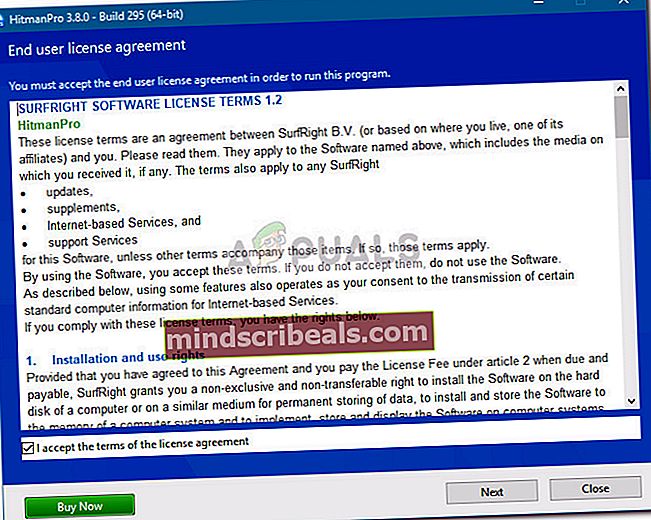
- Στην επόμενη οθόνη, επιλέξτε το Όχι, θέλω μόνο να κάνω μια εφάπαξ σάρωση για να ελέγξω αυτόν τον υπολογιστή εναλλαγή και πατήστε το Επόμενο για να ενεργοποιήσετε μια σάρωση σε ολόκληρο το σύστημα.
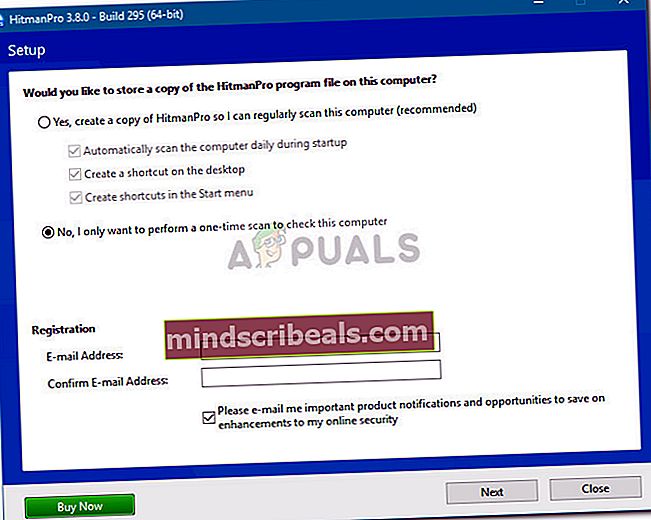
- Περιμένετε μέχρι να σαρωθούν και να αναλυθούν όλα τα αρχεία. Στη συνέχεια, ορίστε κάθε αναπτυσσόμενο μενού που σχετίζεται με τις εντοπισμένες απειλές Διαγράφω και κάντε κλικ στο Επόμενο κουμπί ξανά.
Βήμα 5: Επαναφέρετε το πρόγραμμα περιήγησης Chrome στις προεπιλεγμένες ρυθμίσεις
Εάν έχετε φτάσει τόσο μακριά, έχετε μόνο ένα ακόμη πράγμα που πρέπει να κάνετε προτού μπορέσετε να πείτε με ασφάλεια ότι το σύστημά σας είναι απαλλαγμένο από τοΚρίσιμη απάτη ενημέρωσης Chrome.Για να βεβαιωθείτε ότι δεν έχετε υπολειπόμενο κακόβουλο κώδικα ικανό να παραβιάσει το πρόγραμμα περιήγησής σας Chrome, είναι σημαντικό να επαναφέρετε τις ρυθμίσεις του στις προεπιλογές. Ακολουθεί ένας γρήγορος οδηγός για το πώς να το κάνετε αυτό:
- Ανοίξτε το πρόγραμμα περιήγησης Chrome, αποκτήστε πρόσβαση στο κουμπί δράσης (εικονίδιο με τρεις κουκκίδες) στην επάνω δεξιά γωνία και κάντε κλικ στο Ρυθμίσεις.
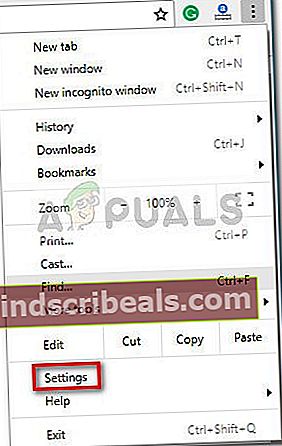
- Στο Ρυθμίσεις μενού, μεταβείτε στο κάτω μέρος της οθόνης και κάντε κλικ στο Προχωρημένος για να αναπτύξετε το αναπτυσσόμενο μενού.
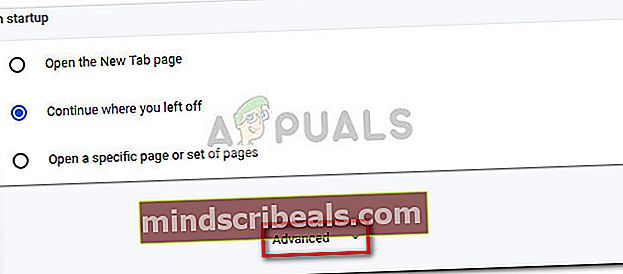
- Στο Προχωρημένος μενού, μετακινηθείτε προς τα κάτω μέχρι το Επαναφέρετε και καθαρίστε καρτέλα και κάντε κλικ στο Επαναφέρετε τις ρυθμίσεις στις αρχικές τους προεπιλογές.
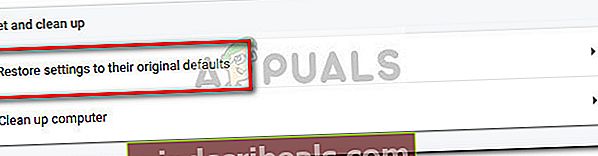
- Κάντε κλικ στο Επαναφορά ρυθμίσεων για να επαναφέρετε τις ρυθμίσεις σας στην προεπιλογή.
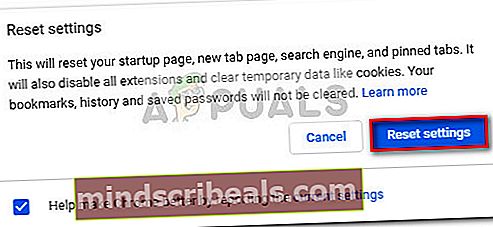
- Επανεκκινήστε τον υπολογιστή σας. Στην επόμενη εκκίνηση, δεν θα πρέπει πλέον να σας ενοχλείΚρίσιμη απάτη ενημέρωσης Chromeαναδυόμενα παράθυρα όταν περιηγείστε στον ιστό χρησιμοποιώντας το chrome.